
时间:2023-07-16 编辑:hyd
彩影作为一款简单又实用的图片处理工具,其功能丝毫不逊色于PS这些专业的修图软件,小编了解到很多用户不知道怎么为自己的照片添加下雪效果,想知道的赶快来看看下面的文章吧,相信只要你看完就能够明白。
1、彩影中的效果功能非常多,如果你想要在照片中添加下雪效果,一共有两种方法可以帮助实现你的目的,下面先来说说第一种,成功导入照片后,在上方的栏目中找到“数码暗房”功能,接在就可以,如下图所示:
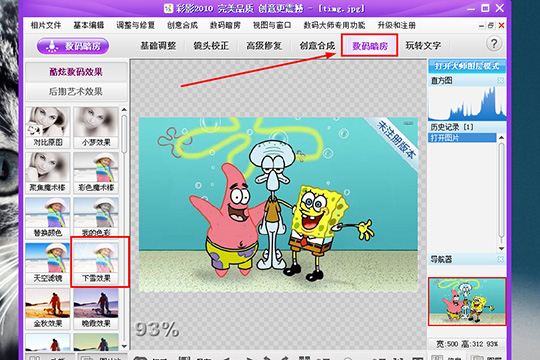
2、在此下雪效果功能的中,每个照片适合的数值都有所不同,所以还是要根据实际情况进行设置的,最后点击“确定”即可,如下图所示:
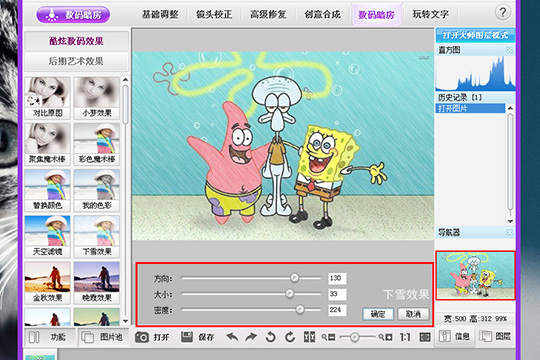
3、在上一步成功设置完下雪效果后,由于人物的整个身体部分也被覆盖上了下雪效果,如果想在某个部分去此效果,就可以,只需要在预览图上按住左键进行拖动即可,这样也就说完了第一种下雪效果的内容,如下图所示:
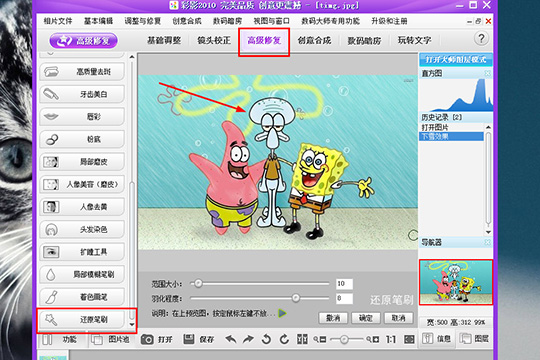
4、接着来说说往图片中添加下雪效果的第二种方法,,找到最下方的“第三方图像特效插件”选项,如下图所示:

5、弹出彩影专用图像特效增强插件的界面,,如下图所示:
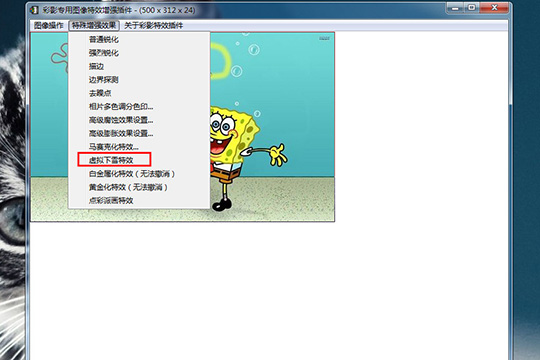
6、这就是最终呈现的效果啦,相比第一种雪景,,虽然此效果不能够使用还原笔刷进行调整,不过还是非常不错的,如下图所示:
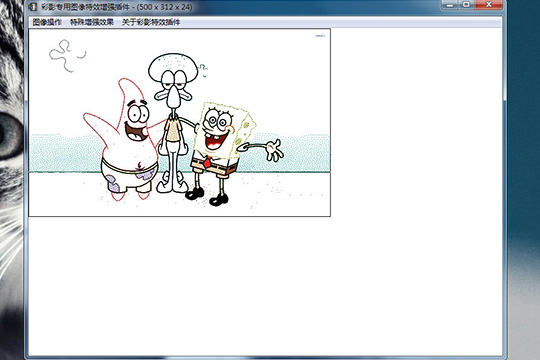
好啦,以上就是彩影怎么做下雪效果的全部内容啦,这两种方法都是可以为图片添加雪景效果的,经过以上的操作之后,大家就可以在不同的图片场景中,添加自定义的雪景效果啦!